word2010制作2016日历
首先启动Word,新建一个文档并选择日历模板。注意,这里所说的新建,一定要通过“文件”菜单中的“新建”命令来创建,使用快捷工具栏中的按钮新建文档是不能选择模板的。小编使用的是office 2010,如果你用的是office 2007,则需要点击word界面左上角的office徽标,再选择“新建”命令。
Word给我们提供了很多种文档模板,这里我们选择“日历”类型中的“2010年日历”。
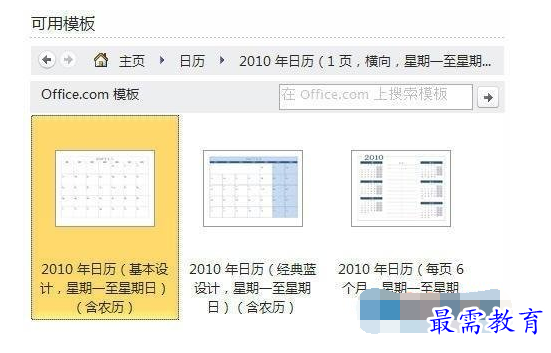
选择日历模板
这里看到的模板都是Office的在线模板,挑选一个满意的样式后,双击即可直接下载并打开该模板文档。
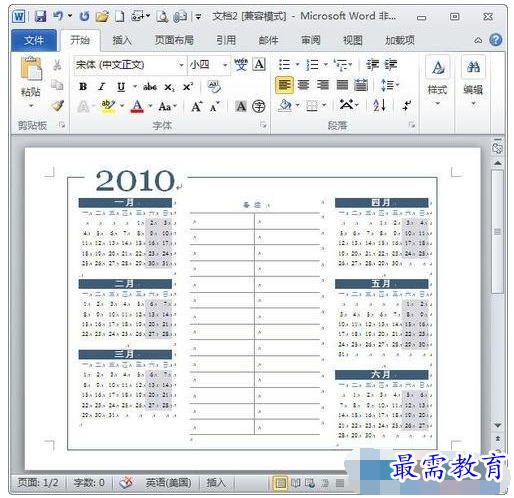
创建2010年的日历文档
现在只要直接打印就能得到一份2010年的日历了,如果你不喜欢模板中默认的字体字号、背景颜色等样式,也可以手动更改,和平时编辑文档的方法是一样的。打印前,你还可以在日历中将一些重要日子标出来。

继续查找其他问题的答案?
-
Word 2019如何转换为PowerPoint?(视频讲解)
2021-01-258次播放
-
PowerPoint 2019如何为切换效果添加声音?(视频讲解)
2021-01-232次播放
-
PowerPoint 2019如何设置切换效果的属性?(视频讲解)
2021-01-232次播放
-
PowerPoint 2019如何为幻灯片添加切换效果?(视频讲解)
2021-01-230次播放
-
2021-01-199次播放
-
2021-01-193次播放
-
2021-01-192次播放
-
2021-01-191次播放
-
2021-01-1912次播放
-
2021-01-196次播放
 办公软件操作精英——周黎明
办公软件操作精英——周黎明
 湘公网安备:43011102000856号
湘公网安备:43011102000856号 



点击加载更多评论>>